ps如何等比例缩放
来源:网络收集 点击: 时间:2024-05-16【导读】:
本答案介绍使用快捷按钮、使用裁剪工具、使用缩放工具以及修改图片大小这四种方式,可以进行等比例缩放。以下是使用快捷按钮方法的步骤:品牌型号:Dell游匣G15系统版本:windows10软件版本:Adobe Photoshop CC 202122.1.2使用快捷按钮1/3分步阅读 2/3
2/3 3/3
3/3 使用裁剪工具1/3
使用裁剪工具1/3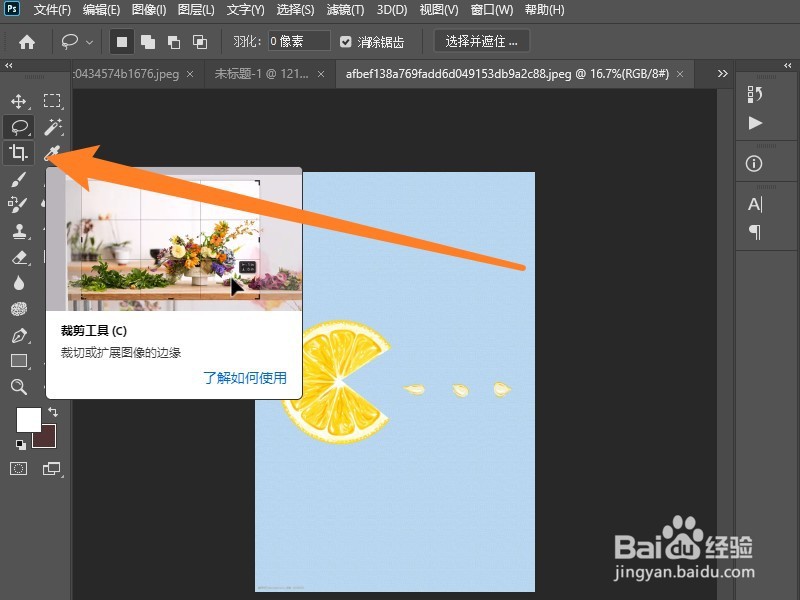 2/3
2/3 3/3
3/3 使用缩放工具1/3
使用缩放工具1/3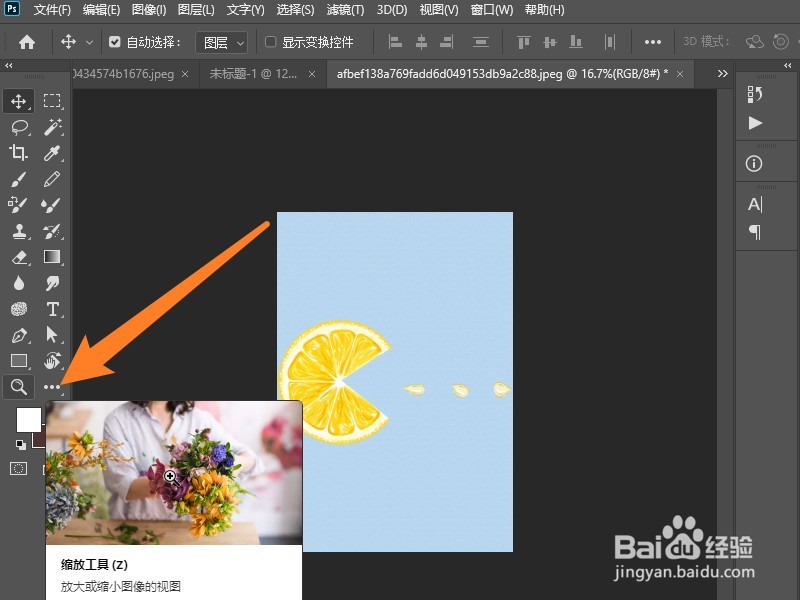 2/3
2/3 3/3
3/3 修改图片大小1/3
修改图片大小1/3 2/3
2/3 3/3
3/3
导入图片素材
进入主页面中,拖动图片至软件中打开。
 2/3
2/3拖动锚点
Ctrl+T自由变换,选择任意锚点向内或者向外进行拖动。
 3/3
3/3完成等比例缩放
缩放到一定的尺寸,按下回车键即可。
 使用裁剪工具1/3
使用裁剪工具1/3选择裁剪工具
打开图片,点击左侧的裁剪工具。
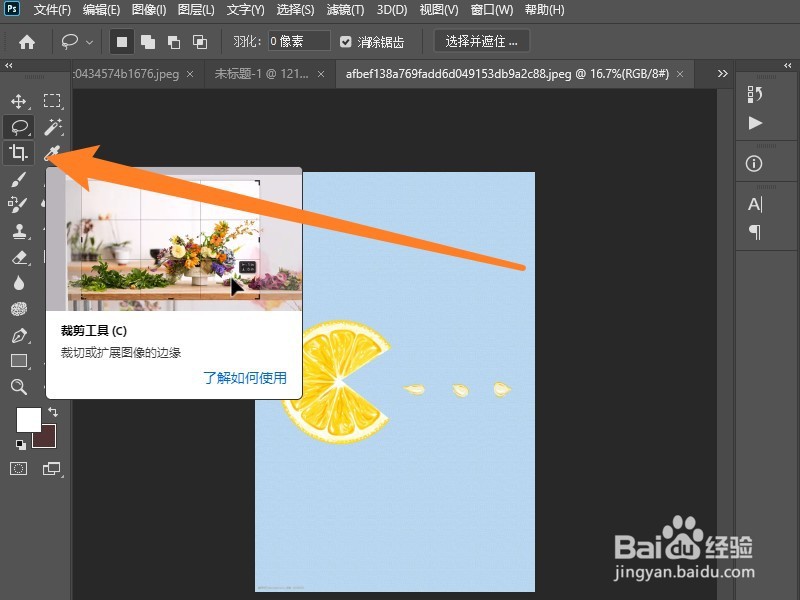 2/3
2/3设置裁剪比例
按住alt键,拖动白色显示条,进行等比例裁剪。
 3/3
3/3完成等比例缩放
比例设置完成,按下回车键即可完成等比例缩放。
 使用缩放工具1/3
使用缩放工具1/3选择放大镜
导入图片后,点击下方的缩放工具。
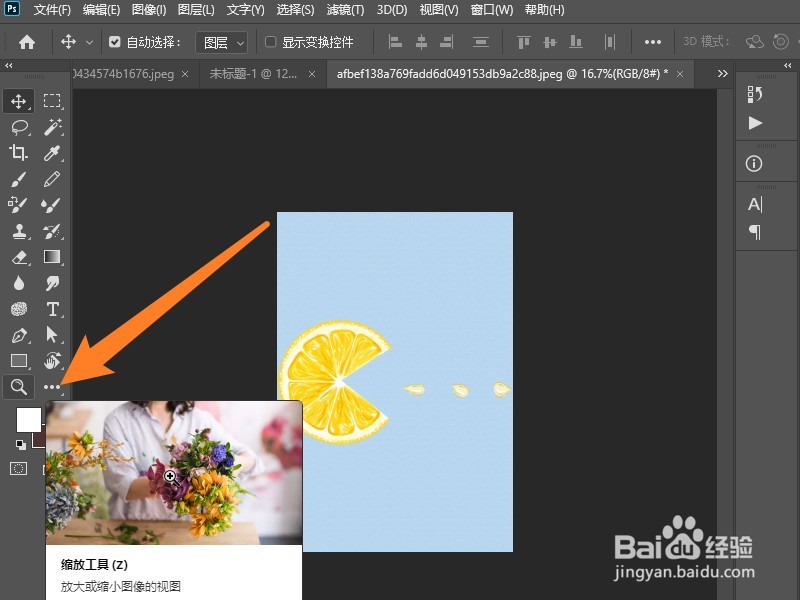 2/3
2/3点击图片进行放大
直接在图片上反复点击,即可等比例放大图片。
 3/3
3/3等比例缩小图片
按住alt键,图标变成减号,点击图片即可等比例缩小图片。
 修改图片大小1/3
修改图片大小1/3打开图像大小
打开图片素材,点击图像--图像大小选项。
 2/3
2/3设置图像尺寸
将链接的按钮勾选上,输入合适的宽度或者高度,点击确定。
 3/3
3/3实现等比例缩放图片
可以看到图片已经等比例缩小了,如果要放大,将数值设置大一点即可。

版权声明:
1、本文系转载,版权归原作者所有,旨在传递信息,不代表看本站的观点和立场。
2、本站仅提供信息发布平台,不承担相关法律责任。
3、若侵犯您的版权或隐私,请联系本站管理员删除。
4、文章链接:http://www.1haoku.cn/art_770593.html
上一篇:蚂蚁庄园小鸡怎样捐蛋?
下一篇:电脑管家怎样查看详细的查杀日志
 订阅
订阅